Gerelateerd - Outlook menu
Gerelateerd - MS Office herstellen
Microsoft Outlook in veilige modus opstarten :
LINK - Geopende Office-apps in de veilige modus op een pc met Windows
LINK - Microsoft Outlook 2016, 2013 of 2010 kan niet worden gestart of ik krijg het foutbericht 'Kan Microsoft Office Outlook niet starten. Kan het Outlook-venster niet openen'.
Methode 1 :
Houd U de Ctrl-toets ingedrukt en start dan Outlook op, door met uw linker-muisknop
te dubbelklikken op het Outlook-icoontje.
Deze methode werkt voor de meeste versies van Outlook op een computer met Windows:
1. Zoek het snelkoppelingspictogram voor uw Outlook-toepassing.
2. Houd de Ctrl-toets ingedrukt en dubbelklik op de snelkoppeling van Outlook
3. Klik op Ja wanneer wordt gevraagd of U de toepassing in de veilige modus wilt starten.
Als U de veilige modus van Outlook wilt beëindigen, sluit U af en start U de
Ootlook-applicatie opnieuw. De Outlook-applicatie wordt in de normale modus gestart
tenzij er een probleem is met het openen van de toepassing.
Methode 2 :
De optie: /safe gebruiken om Outlook te openen
Deze methode werkt voor de meeste versies van Outlook op een computer met Windows:
1. Klik met de rechter-muisknop op de knop Start ( links onder op de taakbalk ) in Windows
2. Kies de keuze: Uitvoeren.
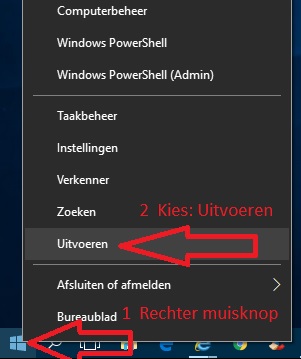
U kunt ook op de toetscombinatie Windows-logotoets en de toets R op het toetsenbord drukken.
3. Typ in het vak Uitvoeren de volgende opdracht in:
Typ in:
outlook /safe
en klik op OK.
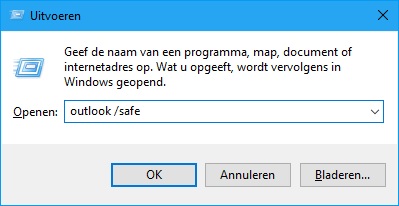
Wanneer U de veilige modus van Outlook wilt beëindigen, sluit U af en start U de
Outlook-applicatie opnieuw. De applicatie wordt weer in de normale modus gestart
tenzij er een probleem is met het openen van de toepassing.
Invoegtoepassingen (tijdelijk) uitschakelen :
Een mogelijke oorzaak waarom Outlook niet wil starten in Normale Modus is omdat bijvoorbeeld
een bepaalde invoegtoepassing het opstarten belemmert. Schakel tijdelijk alle invoegtoepassingen
uit in Outlook en controleer of Outlook daarna wel in normale modus wil starten. Voor meer
informatie over het uitschakelen van Invoegtoepassingen in Outlook, zie de link hieronder:
Stap 1:
Start Outlook op in veilige modus
Stap 2:
Schakel daarna 1 of meer invoegtoepassingen uit. Schakel metname
invoegtoepassingen uit welke NIET van Microsoft zelf zijn.
LINK - Invoegtoepassingen in- of uitschakelen in MS Outlook
LINK - Outlook start niet
|
|